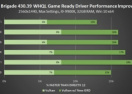Названы четыре способа слежки за пользователями смартфонов Apple

На смартфонах Apple есть функции, которые нарушают конфиденциальность пользователя, передавая его данные третьим лицам. что необходимо сделать каждому владельцу iPhone, чтобы запретить слежку за собой.
Отслеживание действий
Apple не скрывает, что в ее гаджетах есть функция, при помощи которой абсолютно все установленные сервисы отслеживают действия пользователя. Приложения в iPhone получают данные из других программ и браузеров для рекламных целей - и продают эту информацию третьим лицам.
Рекламная слежка стартует при первоначальном запуске любого приложения. При открытии пользователь обнаружит всплывающее окно с запросом разрешения на отслеживание действий - система предложит два варианта: "Попросить приложение не отслеживать" и "Разрешить".
Рекомендуется запрещать отслеживать пользовательские действия - это никак не повлияет на работу приложения. Пользователь сможет пользоваться всеми возможностями сервиса без ограничений и при этом сохранит свои данные при себе.
Для того, чтобы запретить отслеживание на iPhone, iPad или iPod Touch, необходимо открыть "Настройки", перейти в раздел "Конфиденциальность" и, открыв "Отслеживание", отключить функцию для каждого приложения отдельно. При этом не рекомендуется отключать "Трекинг-запросы приложениями" - так пользователь перестанет получать запросы, а это не гарантирует того, что приложение не посчитает нужным "разрешить себе" самостоятельно следить за действиями пользователя.
Странные разрешения
В разделе "Конфиденциальность" также представлен список системных приложений и сервисов, к которым сторонние приложения могут получать доступ. При этом разрешения для некоторых приложений могут быть избыточными, например, если сервис для медитации запрашивает у пользователя доступ к контактам или микрофону.
Чтобы запретить сторонним сервисам доступ, к примеру, к камере, нужно открыть в разделе "Конфиденциальность" пункт "Камера" и проверить, каким приложениям разрешено пользоваться этой функцией. Необходимо отключить эту возможность для всех сервисов, которые не связаны со съемкой фото или видео. Аналогичные манипуляции нужно проделать с каждым пунктом в меню, чтобы минимизировать риски слежки.
Отчет о конфиденциальности
Вместе с iOS и iPadOS 15.2 в смартфонах и планшетах Apple в настройках конфиденциальности появился раздел "Отчет о конфиденциальности приложений", который показывает пользователю, какие персональные данные собирает тот или иной установленный сервис.
Обнаружить "Отчет о конфиденциальности" можно в самом низу раздела "Конфиденциальность". В разделе "Доступ к данным и сенсорам" будет показано, какие приложения и как часто запрашивают доступ к местоположению, контактам, файлам, микрофону или камере гаджета. Это поможет обнаружить "странное поведение" приложения, которое получает данных больше, чем ему нужно для полноценной работы.
Если пользователю не понравятся чрезмерно частые запросы со стороны приложения, он может запретить ему доступ к тому или иному разделу по инструкции в предыдущем разделе.
"Сетевая активность приложений" показывает сетевую активность установленных на устройстве программ, а именно количество подключений к сети, а также домены, к которым обращается сервис. Этот отчет поможет пользователю понять, куда стороннее приложение выгружает данные.
Слежка от Google в iPhone
Несмотря на то, что iPhone работает на сервисах Apple, это не мешает Google вести точно такую же слежку, как и на смартфонах на базе Android. Пользователям смартфонов от Apple с активным Google-аккаунтом в хотя бы в одном приложении, например, YouTube, рекомендуется проверить историю местоположений в "Google-картах" и запретить компании следить за собой.
Чтобы Google перестал отслеживать геолокацию смартфона и его владельца, необходимо перейти на сайт сервиса, авторизоваться и в боковом меню перейти в раздел "Хронология". Далее следует нажать на кнопку "Истории местоположения" в нижней части экрана и отключить эту функцию.
Также рекомендуется подключить автоматическое удаление данных по истечении трех месяцев.
Android Apple iOS IPhone YouTube